WindowsServer2016虚拟机安装Oracle12cRAC
oracle12c安装、启动、卸载图文教程
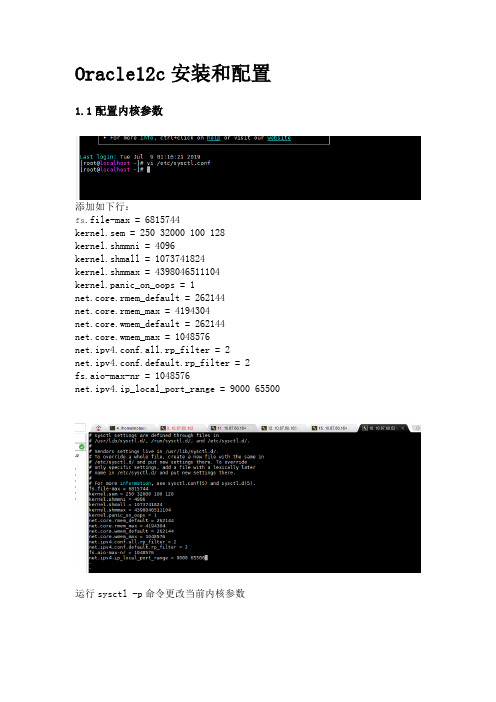
Oracle12c安装和配置1.1配置内核参数添加如下行:fs.file-max = 6815744kernel.sem = 250 32000 100 128kernel.shmmni = 4096kernel.shmall = 1073741824kernel.shmmax = 4398046511104kernel.panic_on_oops = 1net.core.rmem_default = 262144net.core.rmem_max = 4194304net.core.wmem_default = 262144net.core.wmem_max = 1048576net.ipv4.conf.all.rp_filter = 2net.ipv4.conf.default.rp_filter = 2fs.aio-max-nr = 1048576net.ipv4.ip_local_port_range = 9000 65500 运行sysctl -p命令更改当前内核参数1.2限制oracle用户资源使用vi /etc/security/limits.conf添加如下行:oracle soft nofile 1024oracle hard nofile 65536 oracle soft nproc 16384 oracle hard nproc 16384 oracle soft stack 10240 oracle hard stack 32768 oracle hard memlock 134217728 oracle soft memlock 1342177281.3安装依赖软件包yum install binutils -yyum install compat-libcap1 -yyum install compat-libstdc++-33 -yyum install compat-libstdc++-33.i686 -y yum install glibc -yyum install glibc.i686 -yyum install glibc-devel -yyum install glibc-devel.i686 -yyum install ksh -yyum install libaio -yyum install libaio.i686 -yyum install libaio-devel -yyum install libaio-devel.i686 -yyum install libX11 -yyum install libX11.i686 -yyum install libXau -yyum install libXau.i686 -yyum install libXi -yyum install libXi.i686 -yyum install libXtst -yyum install libXtst.i686 -yyum install libgcc -yyum install libgcc.i686 -yyum install libstdc++ -yyum install libstdc++.i686 -yyum install libstdc++-devel -yyum install libstdc++-devel.i686 -y yum install libxcb -yyum install libxcb.i686 -yyum install make -yyum install nfs-utils -yyum install net-tools -yyum install smartmontools -yyum install sysstat -yyum install unixODBC -yyum install unixODBC-devel -y1.4创建新组和新用户groupadd -g 54321 oinstallgroupadd -g 54322 dbagroupadd -g 54323 operuseradd -u 54321 -g oinstall -G dba,oper oracle2附加设置2.1为oracle用户设置密码2.2修改设置SELINUXvi /etc/selinux/config## 将`SELINUX`修改为permissiveSELINUX=permissivesetenforce Permissive2.3确保禁用防火墙systemctl stop firewalldsystemctl disable firewalld2.4创建Oracle安装目录mkdir -p /usr/local/products/oracle12cchown -R oracle:oinstall /usr/localchmod -R 775 /usr/local/2.5配置Oracle环境变量并验证切换到新添加的oracle用户名下,在oracle用户下配置环境变量su oraclevi .bash_profileexport TMP=/tmpexport TMPDIR=$TMPexport ORACLE_HOSTNAME=DEV-ORACLE-12C-164export ORACLE_UNQNAME=orclexport ORACLE_BASE=/usr/local/productsexport ORACLE_HOME=$ORACLE_BASE/oracle12cexport ORACLE_SID=orclexport PATH=/usr/sbin:/usr/local/bin:$PATHexport PATH=$ORACLE_HOME/bin:$PATHexport LD_LIBRARY_PATH=$ORACLE_HOME/lib:/lib:/usr/lib export CLASSPATH=$ORACLE_HOME/jlib:$ORACLE_HOME/rdbms/jlib使配置立即生效source .bash_profileecho $ORACLE_HOME/usr/local/products/oracle12c3 Oracle安装3.1上传解压将下载的linuxx64_12201_database.zip上传到Linux系统/home/oracle目录下解压unzip linuxx64_12201_database.zip如果没有unzip要先安装yum install zip unzip3.2修改响应文件压缩包解压完成后得到名为database的文件夹,其中包含安装文件。
WindowsServer2016虚拟机安装Oracle12c_RAC

WindowsServer2016虚拟机安装Oracle12c_RAC群集磁盘2:ASM第1章安装环境确认1.1 硬件平台(Hyper-V)RAC-A 1G内存双网卡RAC-B 1G内存双网卡iscsi服务器1G内存1.2 软件环境操作系统:Windows Server 2016Oracle软件:Oracle Database 12c Release 1 (12.1.0.2.0)集群工具:Oracle Database Grid Infrastructure (12.1.0.2.0)磁盘管理工具:ASM1.3 安装平台信息第2章环境准备2.1 修改主机名在两台主机上分别执行,计算机——右键(属性),主机名设置为RAC-A和RAC-B。
2.2 关闭防火墙关闭所有防火墙。
停止Windows Firewall系统服务。
在主机1和主机2上ping对方的公用和私用地址,要求都能ping通。
2.3 配置DEP在两台主机上,计算机——右键(属性)——更改设置——高级(设置)——数据执行保护(DEP),选择仅为基本windows程序和服务启用(重启后才能生效)。
2.4 关闭UAC在两台主机上,控制面板(小图标方式查看)——用户账户——更改用户账户控制设置,改为从不通知,确定(重启后生效)。
2.5 禁用媒体感知功能因为在网络调试时,Windows 的“媒体感知”功能会检测出本机和局域网设备没有正常连通,接着可能就会禁用捆绑在网卡上的某些网络协议,其中就包括TCP/IP 协议。
由于TCP/IP 协议被禁用了,这样该TCP/IP 应用程序就无法进行调试了。
(该设置重启生效)在HKEY_LOCAL_MACHINE\System\CurrentControlSet\Services\Tcpip\Parameters中添加键值如下:Value Name: DisableDHCPMediaSense Data Type: REG_DWORD -Boolean Value: 12.6 停止MSDTC服务2.7 修改虚拟内存按照Oracle的官方文档,虚拟内存至少为实际内存的2倍。
Windowsserver2016服务器上安装oracle数据库的教程图解

Windowsserver2016服务器上安装oracle数据库的教程图
解
文章主要介绍了Windows server 2016 安装Oracle的教程图解,本文图文并茂给大家介绍的非常详细,具有一定的参考借鉴价值,需要的朋友可以参考下
1.安装oracle Oracle的安装网上太多了,我这就不重复了,主要是讲解一下连接。
本人使用的是虚拟机server 2016 ,主机重新装系统之后,重新安装并配置client花了大部分时间,所以在这里记录一下,希望以后配置的时候少走弯路。
2.安装oracle client。
3.配置oracle client network
如果重新安装虚拟机导致server地址变动,listerner.ora和tnsnames.ora这部分资料要重新写入到oracle的文件中。
SID,KEY,Service Name看看就好(后面的net manager一般会自动配置好)。
HOST,这一项,需要修改成本地IP地址。
(主机上安装好Oracle的客户端,然后)检查主机配置net manager信息。
数据和前面的配置一致就OK了。
Oracle连接
一般使用oracle安装文件的话,oracle会自动配置变量和防火墙变量:
这里我新建了一个OH,为了方便以后地址发生变化的时候进行更改。
防火墙:
然后就可以打开主机连接了。
总结
以上所述是小编给大家介绍的Windows server 2016 安装oracle 的教程图解,希望对大家有所帮助,。
oracle12c操作手册

oracle12c操作手册摘要:I.简介- Oracle 12c 简介- 安装Oracle 12c 的准备工作II.安装Oracle 12c- 安装环境要求- 解压缩文件- 运行安装向导- 安装选项- 完成安装III.Oracle 12c 数据库管理- 数据库创建与管理- 表空间管理- 数据表管理- 用户与权限管理IV.Oracle 12c 数据库查询与维护- SQL 查询语言- 数据备份与恢复- 数据库性能优化- 常见问题及解决方案V.总结- Oracle 12c 的优点与不足- 对Oracle 12c 的展望正文:I.简介Oracle 12c 是Oracle 公司于2013 年发布的一款关系型数据库管理系统,它具有高性能、高可靠性、高安全性等特点,被广泛应用于企业级数据库领域。
本文将为您介绍Oracle 12c 的安装与使用方法。
II.安装Oracle 12c在安装Oracle 12c 之前,您需要确保您的系统满足以下条件:- 操作系统:Windows 7 以上版本- 内存:8GB 以上- 硬盘:20GB 以上准备好以上条件后,您可以下载Oracle 12c 安装包,并解压缩到任意目录。
然后双击运行解压缩后的安装向导程序,按照提示进行操作。
在安装过程中,您需要选择安装选项,这里建议选择“桌面类”安装方式,以满足一般用户的需求。
III.Oracle 12c 数据库管理在成功安装Oracle 12c 后,您可以开始创建和管理数据库。
首先,通过SQL*Plus 或其他工具连接到数据库,然后使用CREATE DATABASE 语句创建数据库。
接下来,您可以创建表空间、数据表,并为用户分配权限。
IV.Oracle 12c 数据库查询与维护Oracle 12c 提供了强大的查询与维护功能。
您可以使用SQL 语言对数据库进行查询、插入、更新和删除等操作。
此外,Oracle 12c 还支持数据备份与恢复功能,以保障数据的安全性。
oracle12c安装教程linux

oracle12c安装教程linux一、安装环境准备1、操作系统:Oracle 12c 支持的操作系统:(1)Linux x86-64 (Red Hat Enterprise Linux 5、6、7、Oracle Linux 5、6、7、Suse Linux Enterprise Server 11 SP2)(2)Solaris x86-64 (Solaris 11.2)(3)AIX 7.12、硬件环境:(1)CPU:双核或更多(2)内存:2GB以上(3)硬盘:至少有4GB的空闲空间二、安装步骤1、下载安装文件从官网下载Oracle 12c的安装文件,本文以linux x86-64为例,安装文件名为linuxx64_12201_database.zip。
2、解压安装文件将下载的安装文件解压到指定的安装目录,本文以/opt/oracle/product/12.2/dbhome_1为例,解压后的文件如下:[oracle@localhost ~]$ ls -l /opt/oracle/product/12.2/dbhome_1total 20drwxr-xr-x 4 oracle oinstall 4096 Apr 24 17:43 cdrom-rwxr-xr-x 1 oracle oinstall 1219 Apr 24 17:43 .ouidrwxr-xr-x 2 oracle oinstall 4096 Apr 24 17:43 installdrwxr-xr-x 2 oracle oinstall 4096 Apr 24 17:43 response-rwxr-xr-x 1 oracle oinstall 735 Apr 24 17:43 runInstaller3、添加用户为了安装Oracle 12c,需要添加一个用户,本文以oracle为例:[oracle@localhost ~]$ groupadd oinstall[oracle@localhost ~]$ groupadd dba[oracle@localhost ~]$ useradd -g oinstall -G dba oracle[oracle@localhost ~]$ passwd oracle4、设置环境变量为了方便使用,需要设置环境变量,本文以oracle为例:[oracle@localhost ~]$ vi .bash_profile# Oracle Settingsexport ORACLE_HOME=/opt/oracle/product/12.2/dbhome_1 export ORACLE_SID=orclexport ORACLE_BASE=/opt/oracleexport ORACLE_TERM=xtermexport PATH=$ORACLE_HOME/bin:$PATHexport LD_LIBRARY_PATH=$ORACLE_HOME/lib:/lib:/usr/lib exportCLASSPATH=$ORACLE_HOME/jlib:$ORACLE_HOME/rdbms /jlib5、安装Oracle 12c使用root用户登录,进入安装目录,执行安装程序:[oracle@localhost ~]$ su - root[root@localhost ~]。
在虚拟机系统上安装oracle教程

在虚拟机系统上安装oracle教程1.如何安装虚拟机?下载VMware-workstation-full-15.5.2-15785246.exe输⼊注册码VG5HH-D6E04-0889Y-QXZET-QGUC8 CY55A-F6G80-H85HQ-WNN5X-W38W42.如何在虚拟机上安装XP系统和Oracle数据库(服务端)?2.1安装XP通过⽹站"MSDN的I tell you"下载系统镜像,然后再虚拟机上创建镜像”新建虚拟机“,加载下载的镜像,根据提⽰完成安装。
2.2安装Oracle数据库(服务端)解压10201_database_win32.zip后点击setup.exe安装3.如何测试oracle数据库(服务端)sqlplus system/orcl如果成功会显⽰“连接到:“。
然后进⼊SQL的命令⾏。
sqlplus scott/tiger输⼊此命令,同样可以测试,结果和上⾯类似。
4.主机如何访问的虚拟机上的Oracle数据库(服务端)?4.1.通过PLSQL development访问4.1.1⾸先查询虚拟机系统上的ip地址和orcal数据库的配置⽂件可以同cmd命令的ipconfig查询。
也可以通过oracle的安装⽬录下的tnsname.ora⽂件⾥⾯的内容获取。
该tnsname.ora⽂件路径是”C:\oracle\product\10.2.0\db_1\NETWORK\ADMIN”。
# tnsnames.ora Network Configuration File: C:\oracle\product\10.2.0\db_1\network\admin\tnsnames.ora# Generated by Oracle configuration tools.ORCL =(DESCRIPTION =(ADDRESS = (PROTOCOL = TCP)(HOST = 192.168.40.128)(PORT = 1521))(CONNECT_DATA =(SERVER = DEDICATED)(SERVICE_NAME = orcl)))EXTPROC_CONNECTION_DATA =(DESCRIPTION =(ADDRESS_LIST =(ADDRESS = (PROTOCOL = IPC)(KEY = EXTPROC1)))(CONNECT_DATA =(SID = PLSExtProc)(PRESENTATION = RO)))4.1.2安装oracle的client客户端软件解压“10g客户端client”,点击“setup”安装client客户端,安装完成后,⽣成sqlplus.exe的应⽤,通过该应⽤就可以使⽤sqlplus命令访问oracle客户端。
Oracle12CR2RAC安装过程记录
Oracle12CR2RAC安装过程记录Oracle 12CR2 RAC安装过程记录环境: 服务器(vbox虚拟机) 操作系统: CentOS 7.2 内存: 8G 本地磁盘: 50G IP规划 主机 IP priv-ip vip rac1 10.19.100.5192.168.220.510.19.100.15 rac2 10.19.100.6192.168.220.610.19.100.16 scan-IP 10.19.100.19 其中“IP”和“priv-ip”各占⽤⼀个⽹卡或者bind⽹卡,“vip”和“scan-IP”为rac节点启动后配置的虚拟IP和scanIP。
共享存储规划 本演⽰不做冗余,采⽤最低配置。
12CR2 voting disk⾄少需要40G有效空余空间。
Data disk预留60G有效磁盘空间。
⼀、安装前准备⼯作此步骤需要在两台服务器上都执⾏关闭selinux、防⽕墙等操作不赘述。
创建⽤户# groupadd -g 501 oinstall# groupadd -g 502 dba# groupadd -g 504 asmadmin# groupadd -g 506 asmdba# groupadd -g 507 asmoper# useradd -u 501 -g oinstall -G asmadmin,asmdba,asmoper grid# useradd -u 502 -g oinstall -G dba,asmdba oracle# passwd oracle# passwd grid ⽂件⽬录准备# mkdir -p /u01/app/oraInventory# mkdir -p /u01/app/grid# mkdir -p /u01/app/12.2.0/grid# mkdir -p /u01/app/oracle/product/12.2.0/db_1# chown -R grid:oinstall /u01/app/oraInventory# chown -R grid:oinstall /u01/app/grid# chown -R grid:oinstall /u01/app/12.2.0/grid# chown -R oracle:oinstall /u01/app/oracle# chown -R oracle:oinstall /u01/app/oracle/product/12.2.0/db_1# chmod -R 775 /u01 检查依赖包# rpm -q --qf '%{NAME}-%{VERSION}-%{RELEASE} (%{ARCH})\n' binutils \compat-libstdc++-33 \elfutils-libelf \elfutils-libelf-devel \gcc \gcc-c++ \glibc \glibc-common \glibc-devel \glibc-headers \ksh \libaio \libaio-devel \libgcc \libstdc++ \libstdc++-devel \libXext \libXtst \libX11 \libXau \libxcb \libXi \make \sysstat \compat-libcap1 \unixODBC \unixODBC-devel根据输出结果补全缺失的依赖包。
部署Oracle12c企业版数据库(安装及使用)
部署Oracle12c企业版数据库(安装及使⽤)在计算机信息安全领域中,数据库系统⽆疑有着举⾜轻重的地位。
⽐如:SQL Server、MySQL、DB2、Oracle等,都是⽐较知名的数据库管理软件,由于Oracle数据库的安全性,所以在⼀些⽐较重要的场合被普遍使⽤,⽐如:电信、银⾏、政府部门等。
本次博⽂以Oracle 12c数据库的64位企业版为例,学习如何在Centos 操作系统中的安装和基本配置,包括安装的准备等。
博⽂⼤纲:⼀、安装Oracle 12c⼆、创建Oracle 12c数据库三、Oracle 12c数据库的启动与关闭四、将Oracle数据库设置为开机⾃启动⼀、安装Oracle 12c1.安装CentOS 7操作系统的注意事项由于本次安装Oracle 12c软件是在CentOS 7系统上实现的,那么⾸次安装CentOS 7操作系统有⼏点要求:防⽕墙的配置选项设置为禁⽤;SELinux设置为禁⽤;默认安装设置为软件开发;内核选择3.10.0-862.el7.x86_64及以上版本;2.前置条件的准备Oracle数据库是⼀个相对庞⼤的应⽤软件,对服务器的系统类型、内存和交换分区、硬盘空阿⾦、内核参数、软件环境、⽤户环境等都有相应的要求。
只要满⾜了这些必备的条件,才能确保Oracle 12c 安装成功并稳定运⾏。
(1)系统及配置要求Oracle 12c明确⽀持的Linux操作系统包括Oracle Linux 7、Oracle Linux 6、Oracle Linux 5、Red Hat Enterprise Linux 7、Red Hat Enterprise Linux 6、Red Hat Enterprise Linux 5等,因为Red Hat Enterprise 和CentOS属于同步并⾏的操作系统,所以Oracle 12 c同样⽀持CentOS 7、CentOS 6、CentOS 5操作系统。
第1章Oracle 12c数据库安装与配置[46页]
• 检查服务器系统是否满足软、硬件要求。若要为系 统添加一个CPU,则必须在安装数据库服务器之前 进行,否则数据库服务器无法识别新的CPU。
• 如果服务器上运行有其他Oracle服务,必须在安装 前将它们全部停止。
• 决定数据库服务器的安装类型、安装位置及数据库 的创建方式。
1.1.1软件与硬件需求
• CPU:最小550MHz; • 操作系统:Windows 7 x64 或Windows 8 x64或Windows 10
x64的专业版(Professional)或企业版(Enterprise) • 系统架构:ADM 64T处理器或 Intel EM64T处理器 • 物理内存(RAM):最低4GB。 • 虚拟内存(swap):如果物理内存大小在2GB-16GB的范围
小结
• Oracle 12c数据库服务器安装准备 • 安装Oracle 12c数据库服务器 • 检查数据库服务器的安装结果 • Oracle 12c客户端的安装与配置 • 卸载Oracle 12c产品
内,则虚拟内存大小设置为一倍的RAM;如果物理内存大于 16GB,则虚拟内存设置为16GB。 • 硬盘空间(NTFS格式):10GB。 • 监视器:256色。 • 分辨率:最小为1024×768像素。 • 网络协议:TCP/IP、支持SSL的TCP/IP、Named Pipes。
1.1.2注意事项
• 准备好要安装的Oracle 12c数据库服务器软件产品 。
1.2 安装Oracle 12c数据库服务器
• 系统软硬件先决条件检查
1.3 检查数据库服务器的安装结果
• 已安装的Oracle产品 • 系统服务.1已安装的Oracle产品
Windows 安装Oracle RAC
目录一、环境描述 (3)1.1服务器A (3)1.2服务器B (3)1.3共享盘信息 (3)1.4结构拓扑图 (3)二、准备工作 (4)2.1规范网络配置 (4)2.2修改HOSTS文件 (7)2.3禁用写高速缓存 (7)2.4初始化共享磁盘并分区 (8)2.5安装前权限等检查 (9)2.5.1用户权限检查 (9)2.5.2使用net use建立共享 (9)2.5.3 Runcluvfy检查 (10)三、ORACLE RAC安装 (11)3.1安装Clusterware (11)3.2标记ASM逻辑驱动器 (20)3.3安装RAC数据库 (22)四、ORACLE RAC常用命令 (36)五、可能遇到的问题 (38)Windows安装ORACLE10g RAC 一、环境描述服务器A、B为Windows 2003中文企业版;共享磁盘采用openfiler模拟搭建(iSCSI),详细信息如下:1.1服务器A服务器名:WinRAC1Public IP:175.168.1.1/24HeartBeat IP:10.10.10.1/241.2服务器B服务器名:WinRAC2Public IP:175.168.1.2/24HeartBeat IP:10.10.10.2/241.3共享盘信息磁盘1:30GB1.4结构拓扑图二、准备工作2.1规范网络配置1、将用于业务的网卡名称更改为“Public”(不包含引号);2、将用于心跳的网卡名称更改为“Private”(不包含引号);3、修改心跳网卡的高级 TCP/IP 属性,目的是禁止心跳网卡的 DNS 和 NetBios 查询。
这样能够消除可能出现的通信问题,也有利于减少不必要的网络流量。
因为服务器群集节点间的通信对于群集的顺畅运转至关重要。
4、地址互ping,检查连通性;5、网络连接—高级设置中将Public移动到顶部,如下图所示:2.2修改HOSTS文件将两个节点的IP及VIP添加到HOSTS文件,本次测试中HOSTS文件内容如下:175.168.1.1 winrac1175.168.1.2 winrac210.10.10.1 winrac1-priv10.10.10.2 winrac2-priv175.168.1.3 winrac1-vip175.168.1.4 winrac2-vip2.3禁用写高速缓存1、右键单击共享磁盘并选择属性,如下图所示:2、取消写缓存保护,如下图所示:2.4初始化共享磁盘并分区1、在WinRAC1主机端进行磁盘初始化并进行分区,分区信息如下:VOTING(表决)磁盘:100MBOCR(Oracle 集群注册表)磁盘:300MB数据磁盘:20GB注:分区时“不指派驱动器号或驱动器路径”和“不要格式化这个磁盘分区”。
- 1、下载文档前请自行甄别文档内容的完整性,平台不提供额外的编辑、内容补充、找答案等附加服务。
- 2、"仅部分预览"的文档,不可在线预览部分如存在完整性等问题,可反馈申请退款(可完整预览的文档不适用该条件!)。
- 3、如文档侵犯您的权益,请联系客服反馈,我们会尽快为您处理(人工客服工作时间:9:00-18:30)。
WindowsServer2016虚拟机安装Oracle12c_RAC
群集磁盘2:ASM
第1章安装环境确认
1.1 硬件平台(Hyper-V)
RAC-A 1G内存双网卡
RAC-B 1G内存双网卡
iscsi服务器1G内存
1.2 软件环境
操作系统:Windows Server 2016
Oracle软件:Oracle Database 12c Release 1 (12.1.0.2.0)
集群工具:Oracle Database Grid Infrastructure (12.1.0.2.0)
磁盘管理工具:ASM
1.3 安装平台信息
第2章环境准备
2.1 修改主机名
在两台主机上分别执行,计算机——右键(属性),主机名设置为RAC-A和RAC-B。
2.2 关闭防火墙
关闭所有防火墙。
停止Windows Firewall系统服务。
在主机1和主机2上ping对方的公用和私用地址,要求都能ping通。
2.3 配置DEP
在两台主机上,计算机——右键(属性)——更改设置——高级(设置)——数据执行保护(DEP),选择仅为基本windows程序和服务启用(重启后才能生效)。
2.4 关闭UAC
在两台主机上,控制面板(小图标方式查看)——用户账户——更改用户账户控制设置,改为从不通知,确定(重启后生效)。
2.5 禁用媒体感知功能
因为在网络调试时,Windows 的“媒体感知”功能会检测出本机和局域网设备没有正常连通,接着可能就会禁用捆绑在网卡上的某些网络协议,其中就包括TCP/IP 协议。
由于TCP/IP 协议被禁用了,这样该TCP/IP 应用程序就无法进行调试了。
(该设置重启生效)
在HKEY_LOCAL_MACHINE\System\CurrentControlSet\Services\Tcpip\Parameters中添加键值如下:
Value Name: DisableDHCPMediaSense Data Type: REG_DWORD -Boolean Value: 1
2.6 停止MSDTC服务
2.7 修改虚拟内存
按照Oracle的官方文档,虚拟内存至少为实际内存的2倍。
2.8 修改网卡名和配置IP
将两个节点的网卡名都修改为相同的。
两个节点的公用网卡的名字都改为pulic;
两个节点的专用网卡的名字都改为private;
注:外网配置了ip就不能上网了,还是让路由器DHCP自动配置吧。
2.9 调整网卡访问优先级
在两个节点上将公用网卡public的访问顺序的优先级设置为最高,禁用所有IP V6。
2.10 修改hosts文件
修改两个节点的c:\WINDOWS\system32\drivers\etc\hosts,在末尾添加公用IP,专用IP,虚拟IP的主机名和IP地址的解析。
内容如下:
# Copyright (c) 1993-2009 Microsoft Corp.
#
# This is a sample HOSTS by Microsoft TCP/IP for Windows.
#
# This the mappings of IP addresses to host names. Each
# entry should be kept on an individual line. The IP address should
# be placed in the first column followed by the corresponding host name.
# The IP address and the host name should be separated by at least one
# space.
#
# Additionally, comments (such as these) may be inserted on individual
# lines or following the machine name denoted by a '#' symbol.
#
# For example:
#
# 102.54.94.97 # source server
# 38.25.63.10 # x client host
# localhost name resolution is handled within DNS itself.
# 127.0.0.1 localhost
# ::1 localhost
#public IP
192.168.1.107 RAC-A
192.168.1.108 RAC-B
#vip Virtual IP
192.168.1.223 RAC-A-vip
192.168.1.224 RAC-B-vip
#private IP
1.1.1.221 RAC-A-priv
1.1.1.222 RAC-B-priv
#scan IP
192.168.1.111 scan-cluster
注:ip地址和主机名之间是tab符号。
hosts 文件修改完成后可使用ping 命令来验证设置是否正确:
ping RAC-A
ping RAC-A-priv
此时公网ip和私有ip是可以ping的通的.
2.11 同步节点时间
命令:
net time \\RAC-A-priv
net time \\ RAC-A-priv /set /y
在rac2服务器上运行命令:net time \\ RAC-A-priv (查看 rac1的当前时间),然后在rac2服务器上运行命令:net time \\ RAC-A-priv /set /y (设置 rac2时间与rac1同步)(建议使用这种方式)
2.12 设置节点间的磁盘共享
2.13 激活磁盘的automount diskpart
automount enable
2.14 配置文件服务器群集略。
单独一篇文章。
常见问题:
Microsoft iSCSI 目标服务器服务无法绑定到网络地址1.1.1.99、端口3260。
操作失败,错误代码为10049。
请确保没有其他应用程序正在使用此端口。
解决方案:关闭防火墙或者打开3260端口。
2.15 磁盘配置—ISCSI连接
在主机1和2上,开始——管理工具——iscsi发起程序
选择“是”,系统自动设置iscsi为自动启动状态。
在弹出的iscsi配置界面,切换到“发现”选项卡,点击“发现门户”,并在弹出的窗口中输入发现门户地址: 1.1.1.99
2.16 磁盘配置——分区,主机1
分别在rac1 和rac2 服务器上将所有磁盘设置成联机状态,如下图所示:
已联机,然后我们在rac2上执行刷新操作即可将rac2的磁盘初始化。
rac2磁盘也处于联机状态
1、启用Automount (All Nodes)
进行命令行窗口,运行:
C:\>diskpart
DISKPART> AUTOMOUNT ENABLE
2、清除分区(首次创建不操作)(Node 1) DISKPART> LIST DISK
DISKPART> select disk 1
DISKPART> clean all
DISKPART> select disk 2
DISKPART> clean all
DISKPART> select disk 3
DISKPART> clean all
DISKPART> select disk 4
DISKPART> clean all
DISKPART> select disk 5
DISKPART> clean all
3、创建扩展分区和逻辑分区(MBR分区)(Node 1) DISKPART> select disk <N>
DISKPART> create part ext
DISKPART> create part log
4、清除卷标(Node 2)
DISKPART> list vol
DISKPART> select vol <N>
DISKPART>remov
5、创建的分区和卷(All Nodes)
DISKPART> list disk
DISKPART> list vol
在RAC-A 节点上执行命令:net use \\RAC-B\C$ 在RAC-B 节点上执行命令:net use \\RAC-A\C$
2.17 磁盘配置——分区,主机2
2.18 安装Grid
密码设置为yuanhu。
